Eclipse de 'there is no active editor that provides an outline ' hatası alıyorum.
16.04.2023 - 01:43
Çözüm için bana yardım eder misiniz?
56
Görüntülenme
0 Beğeni
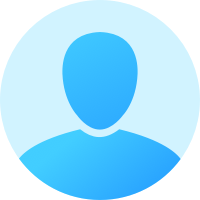
Merhaba Züleyha, bu sorunu biraz araştırdım ve onlarca sebebi olabildiğini öğrendim. Lakin en sık olanı sıralamak gerekirse
Eclipse'i yeniden başlatın ve hatanın devam edip etmediğini kontrol edin
"Outline" sekmesine tıklayın ve açılan menüden "Reset Perspective" seçeneğini seçin
Eclipse menüsünden "Window" -> "Show View" -> "Outline" seçeneğini seçin
"Project Explorer" sekmesine geçin ve tüm açık dosyaları kontrol edin. Gerekiyorsa açık olan dosyaları kapatın ve yeniden açın
Eclipse'in son sürümünü yüklediğinizden emin olun ve belirli bir eklentinin yükleme hatası olmadığından emin olmak için eklentileri kontrol edin
Çok teşekkür ederim, hayırlı günler
Eclipse'te "There is no active editor that provides an outline" hatası, genellikle mevcut açık dosyanın bir outline görünümü sağlamadığında ortaya çıkar. Bu hata, şu nedenlerle meydana gelebilir:
Bu hatayı çözmek için şu adımları deneyebilirsiniz:
İlk olarak, geçerli bir dosya türü açtığınızdan emin olun. Örneğin, Java dosyaları için .java uzantısına sahip bir dosya açın.
Kullandığınız dil veya platform için uygun eklentilerin yüklü olduğundan emin olun. Eclipse Marketplace'ten gerekli eklentiyi indirip kurarak dil desteğini sağlayabilirsiniz. Örneğin, Python dosyaları için PyDev eklentisini yüklemelisiniz.
Eclipse IDE'nizi güncelleyin ve IDE'nin en son sürümünü kullanarak uyumsuzluk sorunlarını giderin. Güncellemeleri kontrol etmek için Eclipse'te "Help" menüsünden "Check for Updates" seçeneğini kullanabilirsiniz.
Eğer sorun hala devam ediyorsa, Eclipse çalışma alanınızı temizleyin ve IDE'yi yeniden başlatın. Bunu yapmak için Eclipse'i kapatın ve komut satırından eclipse -clean komutunu kullanarak Eclipse'i başlatın. Bu işlem, IDE'deki önbelleği temizleyerek sorunları gidermeye yardımcı olabilir.
Çok teşekkür ederim
Merhaba
Yardımlarınız için çok teşekkür ederim